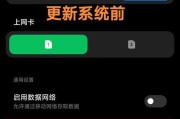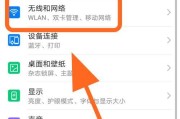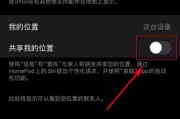在现代网络管理中,正确设置网关权限是维护网络安全与数据传输效率的重要环节。开启或配置网络网关权限可能涉及网络管理员或高级用户,但本文旨在为所有读者提供易懂、详细的指导,确保您能够顺利地进行权限设置。
网络网关权限设置概述
网络网关是连接两个或多个网络的节点,它根据预设的规则控制进出网络的数据包。权限设置通常用于指定哪些数据可以穿过网关,哪些需要被拦截。开启网关权限设置可以帮助您更好地管理网络流量、过滤不必要的数据,并提高网络安全性。
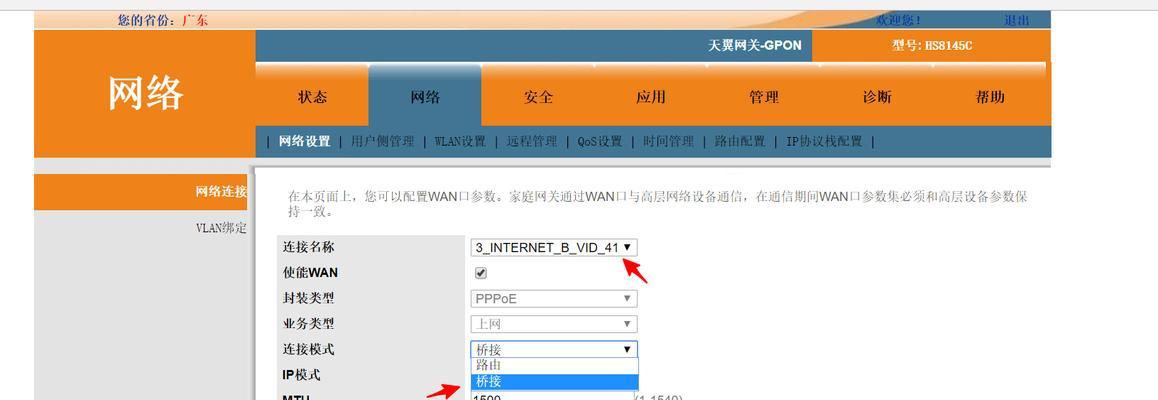
前提条件与准备工作
在开启网络网关权限设置之前,您需要了解以下事项:
确定您是网络管理员或拥有相应权限的用户。
获取网络网关的管理界面地址、用户名和密码。
确认网络架构以及您希望应用的权限规则。
备份当前网关设置,以避免设置错误时影响网络正常运行。
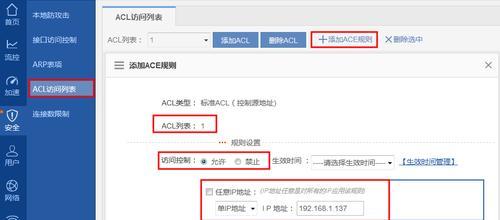
如何开启网络网关权限设置
步骤1:登录网关管理界面
在浏览器中输入网关的IP地址,如
输入管理员账号和密码,点击登录。
步骤2:找到权限设置选项
在网关管理界面中,寻找“安全设置”、“防火墙规则”或“权限管理”等标签。
进入相应的模块,通常您会看到如“入站规则”、“出站规则”等分类。
步骤3:配置入站与出站规则
入站规则:用于控制外部网络到内部网络的数据传输。您可以设置哪些类型的连接允许进入,哪些需要拒绝。
出站规则:用于控制内部网络到外部网络的数据传输。在这里,您可以设定哪些数据包可以被发送,哪些应当被限制。
步骤4:定义规则细节
创建新规则时,需要指定协议类型(如TCP、UDP)。
设置源和目标IP地址,可以是单个地址或IP范围。
定义端口号(如果是应用特定服务)。
设置操作类型,如“允许”或“拒绝”。
步骤5:激活并保存规则
根据需要调整规则优先级。
激活新规则,并保存设置。
在某些系统中可能需要重启网关以使新规则生效。
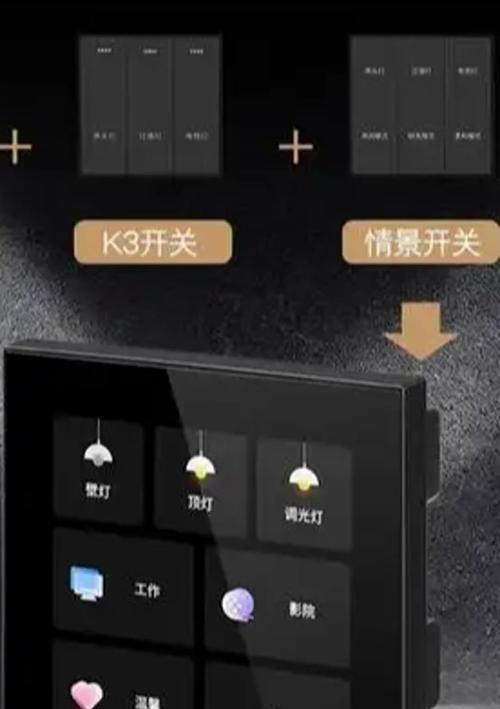
常见问题与解决方案
问题1:忘记管理员密码怎么办?
解决:查阅网关的用户手册,通常有重置密码的详细指导,或联系供应商技术支持。
问题2:更改设置后网络无法访问怎么办?
解决:检查规则设置,确保没有阻断关键服务的通信。尝试恢复之前备份的设置。
问题3:如何测试权限设置是否有效?
解决:使用工具或命令(如ping、telnet等)测试网络连通性,检查数据是否按照规则被允许或拒绝。
实用技巧
技巧1:设置时考虑最小权限原则,即只给予必要的最少权限。
技巧2:定期检查和更新权限设置,以应对网络环境的变化。
技巧3:利用网关的日志功能审查网络活动,以便及时发现潜在问题。
结语
开启和优化网络网关权限设置是一项关键任务,有助于保护网络安全、提高网络效率。本文提供了详细的开启步骤、常见问题解决方法以及实用技巧,希望能够助您顺利完成网络网关的权限设置。通过以上所述,相信您对网络网关权限设置有了更深入的理解,并能够自信地管理您的网络环境。
标签: #网络